Πώς να μεταφέρετε εφαρμογές στο iPhone X/8/7/6S/6 (Plus)/SE
Στον σημερινό κόσμο με γρήγορο ρυθμό, τα δεδομένα μας έχουν ύψιστη σημασία. Επομένως, ενώ μετακινούμαστε από τη μια συσκευή στην άλλη, όλοι λαμβάνουμε πρόσθετα μέτρα για την προστασία του περιεχομένου μας. Αυτό περιλαμβάνει τη μεταφορά των επαφών, των μηνυμάτων, των φωτογραφιών μας και άλλων. Επιπλέον, πρέπει να περπατήσουμε το επιπλέον μίλι μέχρι μεταφορά εφαρμογών στο iPhone 11/X/8/7/6 από ένα παλιό iPhone. Όλοι χρησιμοποιούμε ορισμένες εφαρμογές που δεν μπορούμε να χάσουμε ενώ μετακινούμαστε από τη μια συσκευή στην άλλη. Επομένως, συνιστάται η μεταφορά των εφαρμογών μας με τα υπάρχοντα δεδομένα μας. Για να σας βοηθήσουμε, καταλήξαμε σε αυτόν τον κατατοπιστικό οδηγό που θα σας επιτρέψει να πετύχετε το ίδιο.
Μέρος 2: Πώς να μεταφέρετε εφαρμογές στο iPhone 11/X/8/7/6 με λογαριασμό Apple και App Store;
Εάν θέλετε να μεταφέρετε εφαρμογές στο iPhone 11/X/8/7/6 από ένα παλιό iPhone, τότε μπορείτε απλά να λάβετε τη βοήθεια του App Store. Χρησιμοποιώντας τον ίδιο λογαριασμό Apple και στις δύο συσκευές, μπορείτε να μεταφέρετε τις εφαρμογές σας. Αυτό θα σας επιτρέψει να μετακινηθείτε σε ένα νέο iPhone χωρίς απώλεια δεδομένων. Το μόνο που χρειάζεται να κάνετε είναι να ακολουθήσετε αυτά τα βήματα:
Βήμα 1. Βεβαιωθείτε ότι χρησιμοποιείτε το ίδιο Apple ID και στη νέα σας συσκευή.
Βήμα 2. Για επιβεβαίωση, μεταβείτε στη σελίδα του Ρυθμίσεις > iTunes & App Store και βεβαιωθείτε ότι έχετε συνδεθεί με τα υπάρχοντα apple ID.
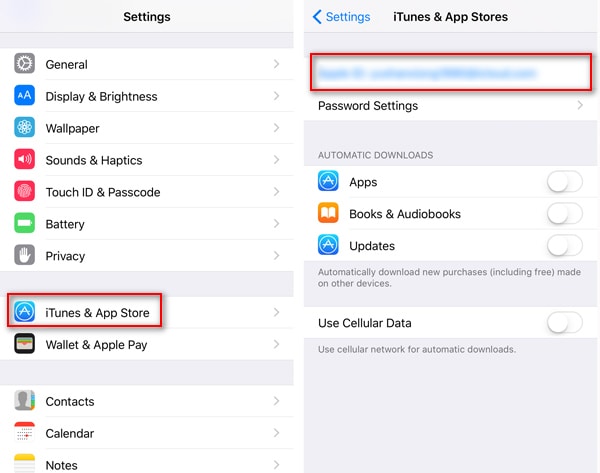
Βήμα 3. Απλώς εκκινήστε το App Store στο iPhone σας και επισκεφτείτε το ‘ενημερώσεις‘ από τη γραμμή εργαλείων.
Βήμα 4. Αυτό θα ανοίξει μια λίστα με όλες τις εγκατεστημένες εφαρμογές. Πατήστε στο ‘Όχι σε αυτό το iPhone‘ Ενότητα.
Βήμα 5. Θα εμφανιστούν όλες οι εφαρμογές που είναι εγκατεστημένες χρησιμοποιώντας το Apple ID σας αλλά σε κάποιο άλλο iPhone. Από εδώ, μπορείτε εύκολα να κάνετε λήψη αυτών των εφαρμογών στη νέα σας συσκευή.
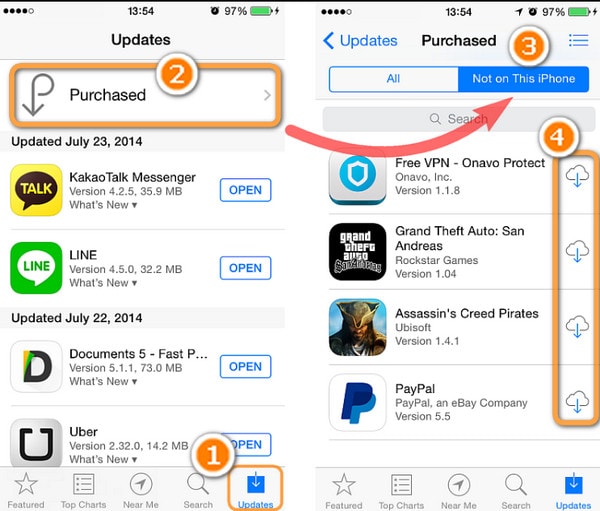
Μετά τη λήψη αυτών των εφαρμογών, μπορείτε να συνδεθείτε χρησιμοποιώντας τα παλιά σας διαπιστευτήρια. Αυτό θα σας επιτρέψει να μεταφέρετε εφαρμογές στο iPhone 11/X/8/7/6 από ένα παλιό iPhone χωρίς κανένα πρόβλημα.
Μέρος 2: Πώς να μεταφέρετε εφαρμογές στο iPhone 11/X/8/7/6 με λογαριασμό Apple και επαναφορά;
Υπάρχει επίσης ένας άλλος τρόπος για να μεταφέρετε εφαρμογές στο iPhone 11/X/8/7/6 από μια υπάρχουσα συσκευή iOS. Ωστόσο, σε αυτήν την τεχνική, πρέπει να επαναφέρετε τη συσκευή σας και να εκτελέσετε ξανά τη ρύθμιση. Πριν προχωρήσετε, θα πρέπει να γνωρίζετε ότι αυτό θα διαγράψει όλο το περιεχόμενο και τις αποθηκευμένες ρυθμίσεις στο iPhone σας. Επομένως, μπορείτε να δημιουργήσετε αντίγραφα ασφαλείας της συσκευής σας πριν συνεχίσετε. Αφού αποθηκεύσετε τα δεδομένα σας, μπορείτε να ακολουθήσετε αυτά τα βήματα και να μετακινήσετε τις εφαρμογές σας από το ένα iPhone στο άλλο.
Βήμα 1. Αρχικά, πρέπει να βεβαιωθείτε ότι λαμβάνετε αντίγραφο ασφαλείας των εφαρμογών σας στο iCloud. Για να το κάνετε αυτό, μεταβείτε στο τηλέφωνό σας Ρυθμίσεις> iCloud> Αποθήκευση & δημιουργία αντιγράφων ασφαλείας και ενεργοποιήστε την επιλογή του Δημιουργία αντιγράφων ασφαλείας iCloud.
Βήμα 2. Μπορείτε απλώς να ορίσετε ένα προγραμματισμένο αντίγραφο ασφαλείας ή να πατήσετε στο ‘Δημιουργία αντιγράφων ασφαλείας τώρακουμπί ” για άμεση λήψη αντιγράφων ασφαλείας των δεδομένων σας.
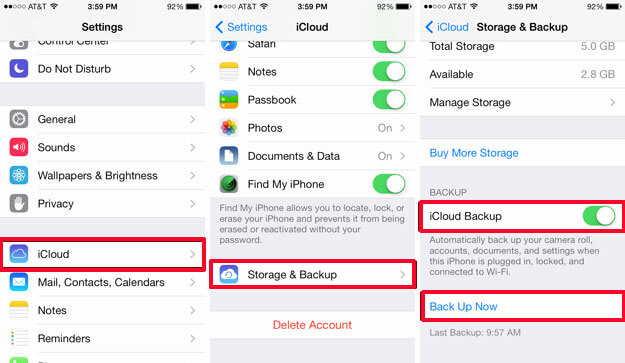
Βήμα 3. Επιπλέον, μπορείτε επίσης να επιλέξετε το είδος των δεδομένων εφαρμογής που θέλετε να αποθηκεύσετε στο cloud. Απλώς ενεργοποιήστε ή απενεργοποιήστε την επιλογή σας από το iCloud δημιουργίας αντιγράφων ασφαλείας τμήμα.
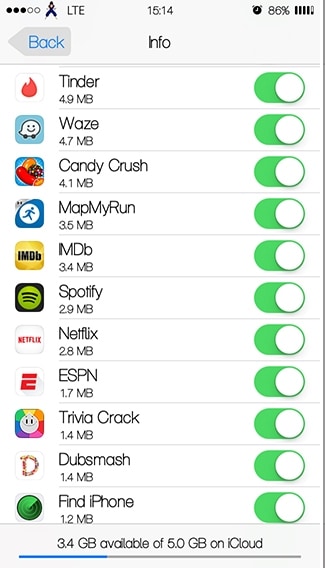
Βήμα 4. Αφού δημιουργήσετε ένα αντίγραφο ασφαλείας των εφαρμογών σας από το υπάρχον τηλέφωνο, πρέπει να επαναφέρετε το νέο σας iPhone. Για να το κάνετε αυτό, ξεκλειδώστε τη νέα σας συσκευή iOS και μεταβείτε σε αυτήν Ρυθμίσεις> Γενικά> Επαναφορά και πατήστε στο ‘Διαγραφή όλου του περιεχομένου και των ρυθμίσεων.’

Βήμα 5. Επιβεβαιώστε την επιλογή σας εισάγοντας ξανά τον κωδικό πρόσβασής σας και επαναφέρετε τη συσκευή σας.
Βήμα 6. Καθώς η συσκευή σας θα γίνει επανεκκίνηση, θα σας ζητηθεί να την επαναφέρετε. Επιλέγω να επαναφέρετε το περιεχόμενό σας από το iCloud Backup.
Βήμα 7. Απλώς δώστε τα διαπιστευτήρια του λογαριασμού σας iCloud για να επαναφέρετε τις εφαρμογές σας και άλλα αρχεία δεδομένων από το αντίγραφο ασφαλείας iCloud.
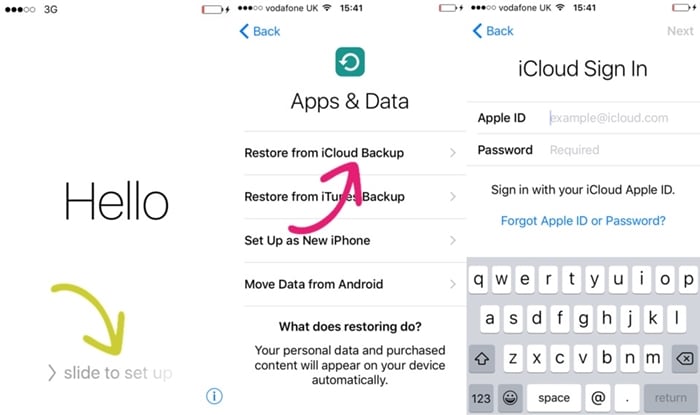
Αυτό θα μετακινήσει τις επαφές σας (και τυχόν άλλα σημαντικά αρχεία δεδομένων που συμπεριλήφθηκαν στο αντίγραφο ασφαλείας του iCloud) από το ένα iPhone στο άλλο ασύρματα.
Wondershare MobileTrans: Το καλύτερο εργαλείο μεταφοράς τηλεφώνου σε τηλέφωνο
Μερικές φορές, μπορεί να είναι λίγο κουραστικό να μετακινείτε τα δεδομένα σας από τη μια συσκευή στην άλλη. Επομένως, μπορείτε απλά να λάβετε τη βοήθεια του Wondershare MobileTrans και να πραγματοποιήσετε απευθείας μεταφορά τηλεφώνου σε τηλέφωνο. Συμβατό με όλες τις κορυφαίες συσκευές iOS, Android, Windows, Symbian και άλλες συσκευές, μπορεί να μετακινήσει τα δεδομένα σας με ένα μόνο κλικ. Μπορεί να χρησιμοποιηθεί για τη μεταφορά των επαφών, των μηνυμάτων, των φωτογραφιών, των ήχων, των σημειώσεων και σχεδόν κάθε σημαντικού τύπου δεδομένων. Επιπλέον, μπορεί επίσης να χρησιμοποιηθεί για τη δημιουργία αντιγράφων ασφαλείας και την επαναφορά των δεδομένων σας με απρόσκοπτο τρόπο.
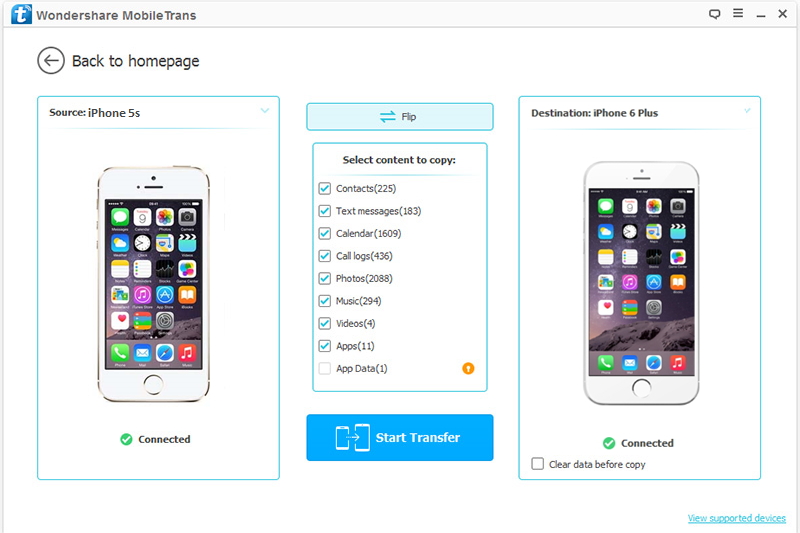
Απλώς κατεβάστε το Wondershare MobileTrans για να αξιοποιήσετε στο έπακρο το smartphone σας. Μπορείτε να χρησιμοποιήσετε αυτό το εργαλείο για να εκτελέσετε απευθείας από τηλέφωνο σε τηλέφωνο για μεταφορά και μετακίνηση από τη μια συσκευή στην άλλη χωρίς απώλεια δεδομένων. Συνεχίστε και χρησιμοποιήστε το MobileTrans και μη διστάσετε να μοιραστείτε αυτόν τον οδηγό και με άλλους για να τους βοηθήσετε να μεταφέρουν εφαρμογές στο iPhone 11/X/8/7/6 από την υπάρχουσα συσκευή τους.
πρόσφατα άρθρα